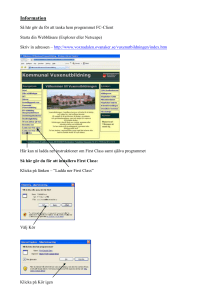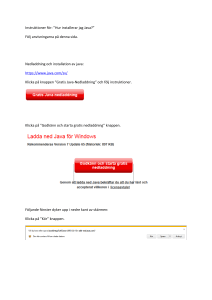Çrona Lön ppp
advertisement
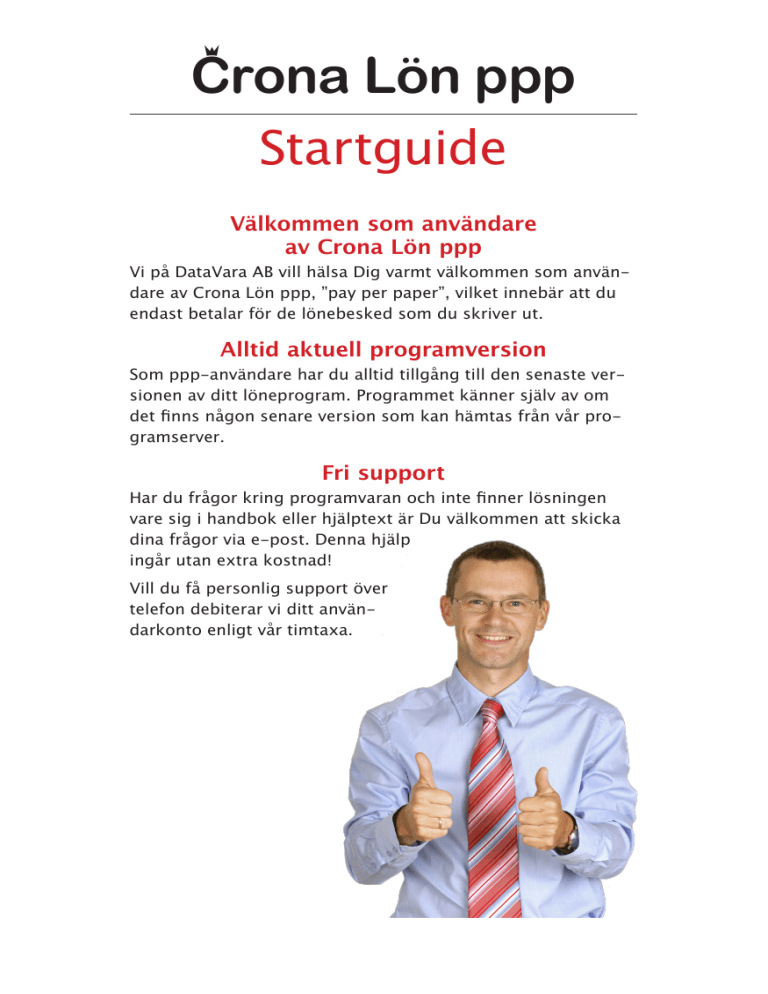
Çrona Lön ppp Startguide Välkommen som användare av Crona Lön ppp Vi på DataVara AB vill hälsa Dig varmt välkommen som användare av Crona Lön ppp, ”pay per paper”, vilket innebär att du endast betalar för de löne­besked som du skriver ut. Alltid aktuell programversion Som ppp-användare har du alltid tillgång till den senaste versionen av ditt löneprogram. Pro­grammet känner själv av om det finns någon senare version som kan hämtas från vår programserver. Fri support Har du frågor kring programvaran och inte finner lösningen vare sig i handbok eller hjälp­text är Du välkommen att skicka dina frågor via e-post. Denna hjälp ingår utan extra kost­nad! Vill du få personlig support över telefon debiterar vi ditt användarkonto enligt vår timtaxa. Utbildning Vill Du komma igång med löneprogrammet lite snabbare finns möjligheten att du går på någon av våra grundkurser, som ppp-kund har du 20 % rabatt. Du får en bättre överblick över programmets funktioner och finesser. Förutom schemalagda kurser i Umeå, Stockholm, Alingsås och Malmö håller vi personliga och ämnesorienterade genomgångar via Internet med vår tjänst eAssistans. Installera 1 Crona Lön ppp laddas ner från vår hemsida. Gå till www.datavara.se/ppp. Där hittar du Crona Lön ppp och funktionen Hämta program. 2 Skriv in ditt namn och dina adressuppgifter. För att ladda hem programmet klickar du på knappen [Hämta]. Har du en brandvägg installerad kan den stoppa filhämtningen. Ändra i så fall i brandväggen innan du startar filhämtningen. (Du kan också få program­met skicka till dig på en CD eller USBsticka mot en mindre kostnad.) 3 Du får frågan om du vill köra installationsprogrammet direkt eller hämta det och spara på din hårddisk. Det är enklast att köra det direkt, gå då till punkt 5. 4 Om du laddat ner installationsprogrammet startar du det genom att dubbelklicka på den sparade filen, som heter Install.exe. 5 Efter en välkomsthälsning får du frågan om det är en nyinstallation eller uppdatering. Gör ditt val och klicka på [Nästa]. 6 Ange var löneprogram, databas och genvägen ska sparas. Har du inga välgrundade skäl bör du installera dessa på föreslagen plats. 7 Svara ifall du vill att installationen ska skapa en startikon på skrivbordet. 8 Installationsrutinen slutförs. Licensiera För att kunna köra Crona Lön ppp måste programmet licensieras. När du licensierar läggs ett konto upp för din räkning på vår licensserver. Från detta konto dras sedan en avgift för varje lönebesked som skrivs ut. Alla funktioner i programmet i övrigt är helt kostnadsfria som att ta fram statistik, skriva ut bokföringsunderlag eller skicka arbetsgivardeklaration och kontroll­ uppgifter till Skatteverket. Licensiering av löneprogrammet sker alltid via Internet. Är din dator inte uppkopplad mot Internet kan du heller inte köra Crona Lön ppp. 1 Starta Crona Lön ppp. Klicka på [OK] i startbilden. Du får en uppmaning att licensiera. Klicka på knappen [Ja]. En guide startar. För varje steg ska du besvara frågorna och klicka på knappen [Nästa]. Vart och ett av dessa steg beskrivs nedan. 2 Nyttjandevillkor. Första gången du installerar Crona Lön eller vid en ominstallation på ny dator, får du godkänna våra nyttjandevillkor. Villkoren framgår av dialogrutan och är ett juridiskt bindande avtal. 3 Ny kund. Nästa dialogruta används endast om du behöver göra en ominstallation på en ny dator och behålla ditt konto. Är du en ny kund och licensierar för första gången klickar du bara på knappen [Nästa]. 4 Licensinnehavare. När du licensierar första gången skall dina adressuppgifter anges. Alla utom faxnummret fält är obligatoriska. 5 Slutför. En sammanställning visas. Efter att du slutfört guiden tilldelas du ett licens­nummer och får som välkomstpresent en liten summa insatt på ditt användarkonto så att du direkt kan starta din lönehantering efter att vi på DataVara AB aktiverat din licens. Under avsnittet Kom igång finns en kort avsnitt om hur Crona Lön fungerar och i vilken ordning du ska börja lönearbetet. 6 Bekräftelse. När du blivit godkänd får du en bekräftelse om detta i samband med programstart. Du är nu kund hos oss och kan nu fylla på ditt användarkonto med en massa pengar. Handbok Till programmet ingår en handbok, Crona Lön Bas, i pdf-format. Det inne­bär att du kan läsa den på skär­men och skriva ut den på din egen skrivare. Handboken finns på vår hem­sida men går också att beställa i pappersformat. För att öppna en pdf-fil krävs att du har programvaran Acrobat Reader eller ett liknande program installerat på din dator. Fyll på kontot Du kan när som helst gå in och fylla på ditt användarkonto med mer pengar. Följ nedan­stående instruktion. 1 Starta löneprogrammet och gå in i valfritt företag. Klicka på knappen med mynt längst till höger i bilden eller välj menyn Hjälp, Licens och Licensinformation. En dialogruta kommer fram. 2 Markera med vilket belopp som du vill fylla på ditt användarkonto. Du kan välja mellan 500, 1.000 och 2.000 kr. Ju högre belopp du väljer desto större bonus lämnas. Moms tillkommer. 3 Klicka på knappen [Fyll på...]. 4 En dialogruta kommer fram där du får bekräfta att du vill fylla på kontot. Kontakt tas via Internet med vår programserver som lägger in beloppet på ditt användarkonto. Peng­ arna blir tillgängliga direkt i löneprogrammet. 5 Du får fram en dialogruta som från oss bekräftar detta och du kan direkt gå in och kon­trollera ditt kontoutdrag. 6 Vi skickar sedan en faktura på beloppet med betalningsvillkor 20 dagar. Kontoutdrag Du har alltid kontroll över ditt användarkonto. I löneprogrammet kan du när som helst kon­trollera ditt saldo och din historik. Du ser när alla olika lönebesked som skrivits ut och alla påfyll­ningar som har gjorts på kontot. 1 Gå till dialogrutan Licensinformation under menyn Hjälp, Licens. 2 Klicka på knappen [Kontoutdrag]. Du kan i kontoutdraget identifiera vilket lönebesked som avses vid varje tillfälle. Har du nyttjat vår support via telefon syns även de avdragen. Kom igång Crona Lön kombinerar enkelt handhavande med avancerade funktioner. Här hjälper vi dig att komma igång med din löne­ hantering. 1 Företagsinställning. Börja med att gå in under menyrubriken Företag och välj Före­tagsinställningar. Registrera ditt företags namn och adress. Andra viktiga fält att fylla i är organisations- och bankkontonumret. Övriga uppgifter kan du vänta med. 2 Personalregister. Därefter måste du lägga in dina anställda. Klicka på knappen Gå igenom de olika flikarna och fyll i fälten. Nedanstående fält är viktiga: ■ Namn & adress ■ Anställningsdatum och löneform ■ Månadslön eller timlön (belopp) ■ Bankkontonummer ■ Skattetabell och kolumn ■ Eventuell tjänstebil Övriga fält fyller du i om du har uppgiften lätt tillgänglig annars kan det vänta. 3 Arbetsgång. Arbetsgången i Crona Lön är enkel och tydlig. För varje lönekörning görs följande steg och vid årets slut tar du fram kontrolluppgifterna. ■ Registrera löner ■ Skriv ut lönebesked ■ Genomför utbetalning ■ Skicka in arbetsgivardeklaration ■ Ta fram Bokföringsunderlag 4 Registrera lön. Med hjälp av kalendariet och våra guider blir löneregistreringen enkel och självförklarande. Guiderna finns också lätt åt­komliga som knappar. Skatt och arbetsgivaravgift beräknas auto­matiskt. Du har även tillgång till funktioner som tid­rapportregistrering, standardlöne­besked, förskott, löneuppdrag, etc. 5 Lönebesked. Utskrift av lönebesked görs när du är klar med löneregistreringen. Du be­höver bara klicka på knappen och sedan på [OK]. Det är nu som avräkning görs från ditt användarkonto. Utskriften kräver att du har pengar på ditt konto. 6 Utbetalning. Nästa steg är att betala ut lönen via din bank. Klicka på knappen och sedan på [OK]. Utskrift av banklista görs. Vill du kan du ta fram en bankfil som överförs till banken via Internet. Du behöver då ett sändningsprogram eller möjligheten att lad­da upp den på bankens hemsida. 7 Arbetsgivardeklaration. Arbetsgivardeklarationen får du fram genom att klicka på knappen och sedan på [OK]. Funktioner finns att redovisa skatten via Internet och så kallad eSKD. 8 Bokföringsunderlag. Sista fasen i din lönekörning är att ta fram ett bokföringsunder­lag. Klicka på knappen och sedan på [OK]. Givetvis finns flera olika funktioner för att med automatik överföra uppgifterna till ditt bokföringsprogram. Nu är du klar med periodens lönekörning! 9 Kontrolluppgift. Vid årets slut skriver du med en knapptryckning ut alla kontrollupp­gifter för dina anställda. Du redovisar sedan med en datafil kontrolluppgifterna till Skattemyndigheten. Så här enkelt kan det vara, men programmet hanterar också mycket avancerade lönekörningar om du har större behov. Ett löneprogram ska vara enkelt utan att begränsa! Titta gärna på kalendariefunktionen och alla utskriftsmöjligheter. Du får fram arbetsgivar­intyg och olika typer av journaler. Du kan skicka lönebesked som e-post eller skriva ut dem på laserpost. Återigen önskar vi dig välkommen som användare av vårt löneprogram, Crona Lön ppp! Vid full bonus blir den totala kostnaden för ditt löneprogram 19:60 kr per lönebesked. Programsupport Som användare av Crona Lön ppp har du tillgång till fri support via e-post, gå in under menyrubriken Hjälp och välj eSupport. Skickar du e-post vid sidan av programmet ska du alltid uppge alltid ditt licensnummer. Adressen är [email protected]. Övrig hand­havan­dehjälp lämnas mot debitering på telefon 0322 - 67 07 07. DataVara Produktion Göteborg AB • Adress: Östra Ringgatan 18 • 441 31 Alingsås Växel: 0322/67 07 00 • Support: 0322/67 07 07 Epost: [email protected] • Hemsida: www.datavara.se